Cov txheej txheem:
- Kauj ruam 1: Nkag mus rau Page Creator
- Kauj ruam 2: Ntxiv thiab Kho Cov Ntawv
- Kauj Ruam 3: Hloov Tus Saib ntawm nplooj ntawv
- Kauj Ruam 4: Ntxiv Cov Duab thiab Cov Txuas
- Kauj Ruam 5: Ntxiv Menyuam !
- Kauj Ruam 6: Kauj Ruam Kawg

Video: Teeb Lub Vev Xaib Nrog Google Tus Tsim Tus Kheej Page: 6 Cov Kauj Ruam

2024 Tus sau: John Day | [email protected]. Kawg hloov kho: 2024-01-30 09:30

Yuav teeb tsa lub vev xaib li cas nrog Google Labs 'Tus Tsim Nplooj Tshiab. (Yuav ua li cas thiaj yooj yim 100mb lub vev xaib pub dawb thiab muaj nws nyob rau yav tav su.) Xws li yuav ua li cas, txuas daim ntawv nplooj ntawv mus rau nplooj ntawv, txuas rau lwm nplooj ntawv, txuas rau upload cov ntaub ntawv html, suav nrog cov duab, thiab kos flash game thiab khoom siv.
CEEB TOOM: Google Tus Tsim Page yog kev sim los ntawm Google Labs. Nws yog nyob hauv kev sim. (Kev sim yuav xaus, Google yuav txiav txim siab them nyiaj rau nws, lossis Page Creator tuaj yeem raug kaw.) Qhov xwm txheej zoo tshaj plaws yog tias nws tuaj yeem dhau los ua lub vev xaib kawg hauv Google.
Kauj ruam 1: Nkag mus rau Page Creator
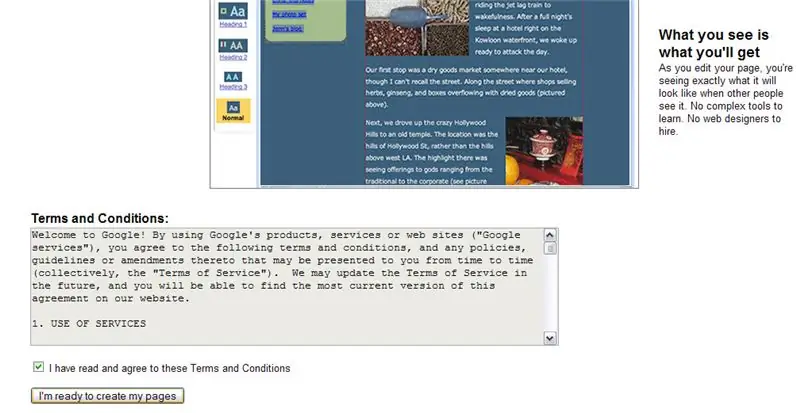
Mus rau https://www.pages.google.com thiab nkag rau hauv koj li Gmail username thiab password. Yog tias koj tsis muaj Gmail tus account ua raws qhov txuas rau -sau npe ntawm no -Thawj zaug koj nkag mus rau nplooj ntawv yuav los qhia koj me ntsis txog cov yam ntxwv ntawm Page Creator. Txhawm rau nkag mus hauv koj yuav tsum mus rau hauv qab thiab pom zoo rau cov lus thiab cov xwm txheej.
Kauj ruam 2: Ntxiv thiab Kho Cov Ntawv
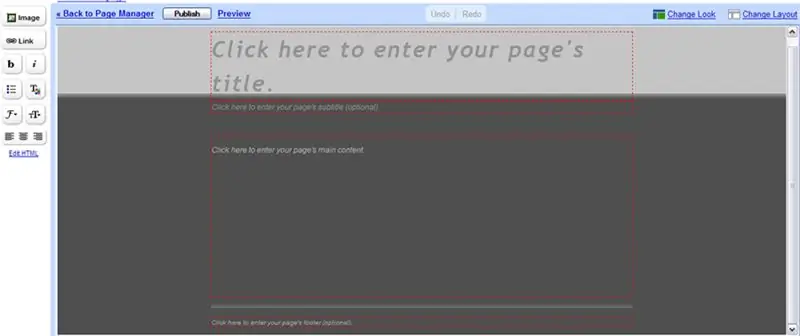
Lub vev xaib lub neej ntawd muaj 4 qhov hloov pauv tau, lub npe, cov ntawv me me, lub cev thiab cov ntawv hauv qab. Koj tuaj yeem nkag cov ntawv mus rau ib qho ntawm cov no los ntawm txhaj rau sab hauv lub thawv liab liab ntawm daim teb uas koj xav tau cov ntawv thiab ntaus ntawv.
Ntawm sab laug yog koj cov kev tswj hwm los kho cov ntawv hauv txhua qhov haujlwm. Koj tuaj yeem ua cov ntawv nyeem tuab, ntawv qaij, muab cov mos txwv, hloov xim, hloov font, thiab hloov daim ntawv me me ntawm no. NCO TSEG: Koj yuav tsum tau xaiv cov ntawv txhawm rau txhawm rau kho nws, thiab ib zaug koj tau thawb ib qho ntawm cov nyees khawm no nws qhov kev teeb tsa yuav txuas ntxiv mus thoob plaws qhov chaw. Piv txwv li yog tias koj teeb tsa thawj lo lus uas koj ntaus ntawv yog italic thiab tom qab ntawv txuas ntxiv cov ntawv koj tau nkag tom qab lub ntiaj teb no yuav yog kab ntawv tshwj tsis yog tias koj tsis xaiv italic los ntawm kev thawb lub pob.
Kauj Ruam 3: Hloov Tus Saib ntawm nplooj ntawv
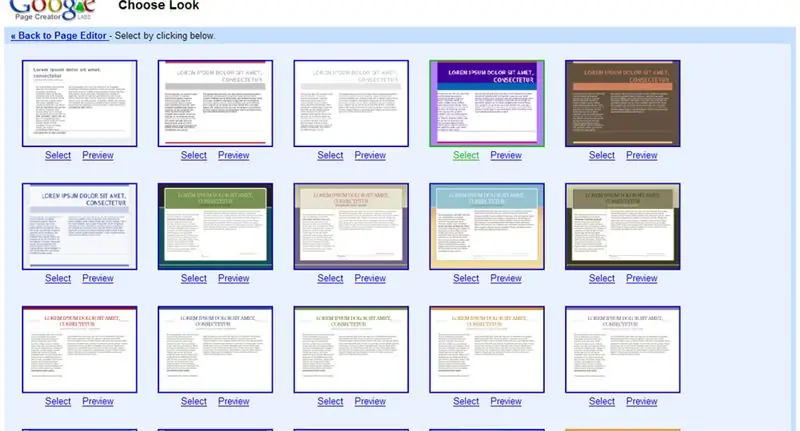
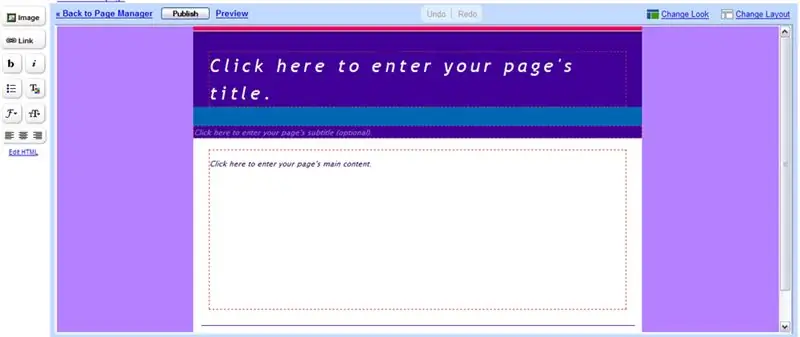
Ntawm sab xis yog ob qho kev xaiv -Change Look- thiab -Change Layout-.
Txhua qhov kev xaiv qhib cov ntawv qhia zaub mov uas koj tuaj yeem saib ua ntej xaiv qhov sib txawv.
Kauj Ruam 4: Ntxiv Cov Duab thiab Cov Txuas
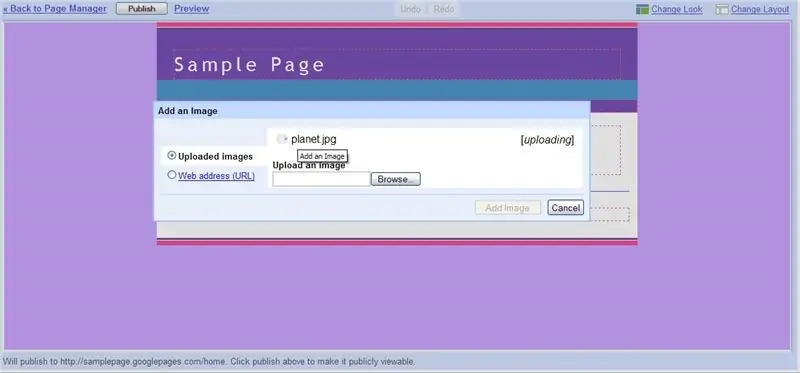
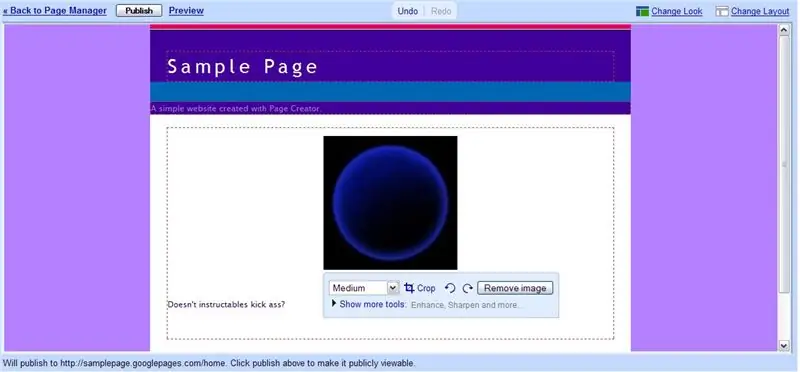
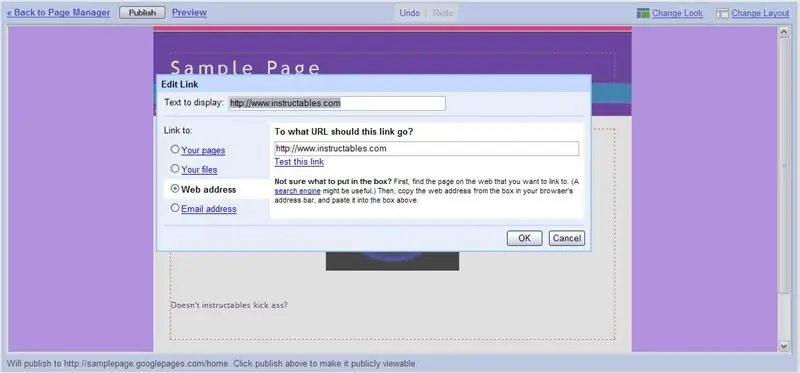
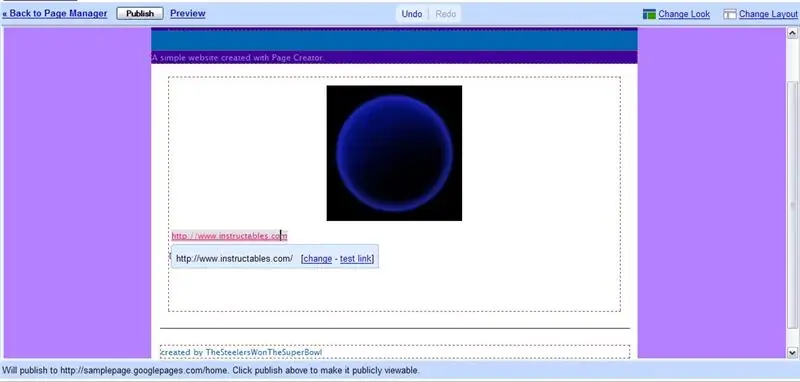
Ntawm sab laug muaj ob lub nyees khawm uas peb tseem tsis tau tshawb nrhiav, khawm Duab, thiab Txuas Txuas.
Txhawm rau ntxiv cov duab nyem rau lub pob duab, xauj rau cov duab uas koj xav muab tso rau hauv koj lub xaib, thiab nyem -Add Image-. Thaum cov duab tau ntxiv cov ntawv qhia zaub mov yuav txuas rau daim duab uas yuav tso cai rau koj tig, qoob loo, lossis txhim kho cov duab. Txhawm rau ntxiv qhov txuas nyem rau kab ntawv txuas, xaiv yam koj xav txuas (nplooj ntawv, ntaub ntawv, lub vev xaib, email chaw nyob), thiab nyem ok. Thaum koj muaj qhov txuas cov ntawv qhia zaub mov tau txuas nrog qhov twg koj tuaj yeem hloov lossis sim qhov txuas. NCO TSEG: Koj tuaj yeem txuas rau cov ntaub ntawv HTML rub tawm uas txhais tau tias koj tuaj yeem txuas rau nplooj ntawv uas koj tau tsim sab nraud ntawm Nplooj Ntawv Tsim uas tsis ua raws li txheej txheem ntawm Nplooj Ntawv Tsim.
Kauj Ruam 5: Ntxiv Menyuam !
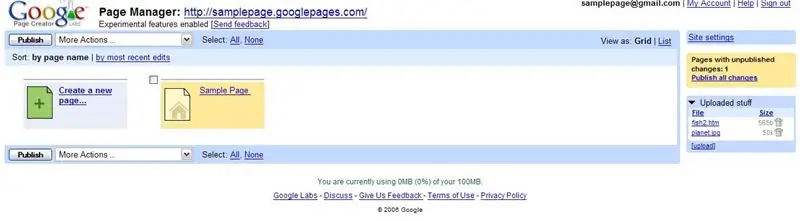
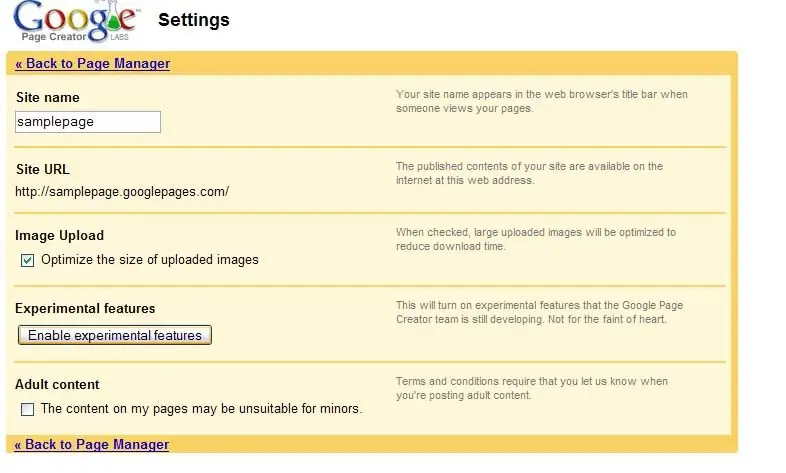
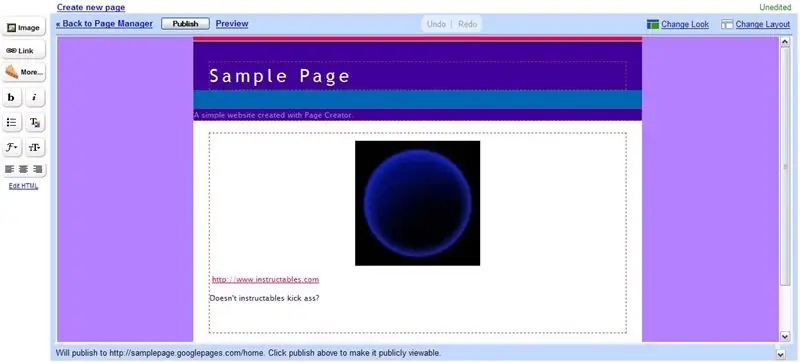
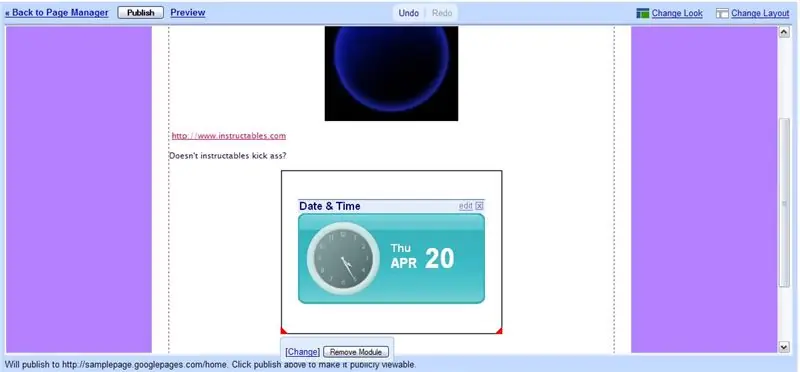
Ua raws qhov txuas mus -Back rau Page Manager-.
Tus thawj tswj xyuas nplooj ntawv tso cai rau koj pom tag nrho koj nplooj ntawv, hauv tsev, thiab lwm yam. Ntawm sab xis koj tuaj yeem pom cov ntaub ntawv uas koj tau muab tso rau hauv koj tus as khauj. Tam sim no zoo mus rau -Site Chaw-, ib zaug sab hauv ntaus -Enable Experimental Settings-. Lwm nplooj ntawv yuav los txog qhov twg koj yuav tsum paub meej tias koj xaiv. Thaum koj tau ua qhov no mus -Rov qab rau Tus Thawj Saib Xyuas Page- thiab xaiv lub vev xaib uas koj xav kho. Tam sim no sab hauv cov nplooj ntawv kho qhov rai koj yuav pom cov duab thiab txuas cov ntawv khawm ua ntej thiab khawm nrog lub ncuav qab zib ntawm nws uas yuav pab koj tshawb xyuas cov yam ntxwv tshiab. Nyem rau lub pob no qhib cov ntawv qhia zaub mov uas koj tuaj yeem xaiv los ntawm tus qauv lossis cov khoom siv thib peb. Xaiv lub gadget thiab nyem ntxiv gadget. NCO TSEG: Ua kom muaj lub cuab yeej koj tuaj yeem nrhiav tau los ntawm kev tshawb nrhiav nws sab hauv ntawm cov cuab yeej txheem.
Kauj Ruam 6: Kauj Ruam Kawg
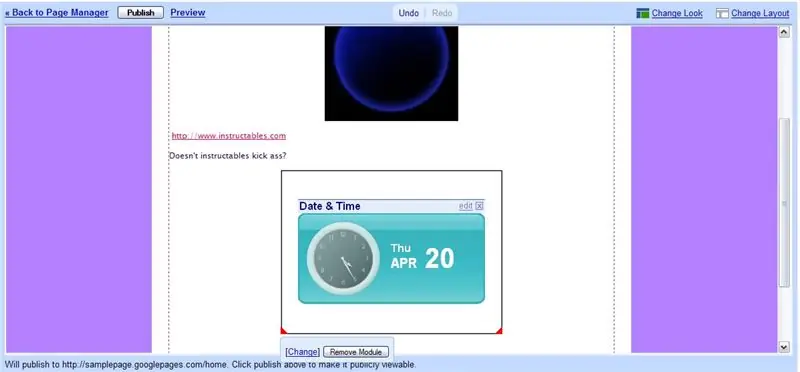
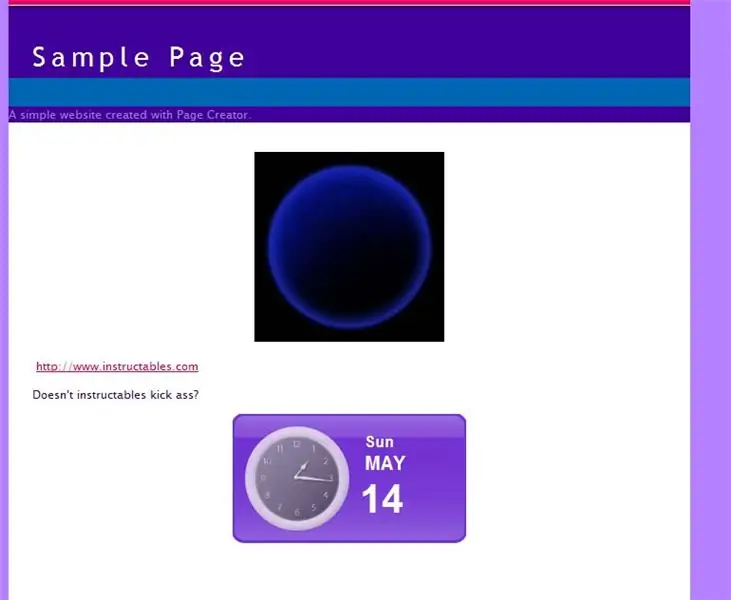
Nyem lub pob tshaj tawm nyob rau sab saum toj tshaj tawm nws rau lub vev xaib. Tom qab ntawd koj saib nws los ntawm txhaj rau -View nws ntawm lub vev xaib -txuas rau saum toj. Tam sim no koj muaj lub vev xaib pub dawb nrog 100mb ntawm qhov chaw uas tsis muaj kev tshaj tawm thiab qhov ntawd yooj yim los kho.
YEES !!!!!
Pom zoo:
ESP32-CAM Tsim Koj Tus Kheej Lub Tsheb Nrog Lub Vev Xaib Live: 4 Kauj Ruam

ESP32-CAM Tsim Koj Tus Kheej Lub Tsheb Nrog Lub Vev Xaib Live: Lub tswv yim yog ua kom cov neeg hlau tsheb piav qhia ntawm no kom pheej yig li sai tau. Yog li ntawd kuv cia siab tias yuav ncav cuag pab pawg loj nrog kuv cov lus qhia ntxaws thiab cov khoom xaiv rau tus qauv pheej yig. Kuv xav qhia koj kuv lub tswv yim rau lub tsheb neeg hlau
$ 10 Lub Vev Xaib Lub Vev Xaib Kho: 5 Kauj Ruam (nrog Duab)

$ 10 Lub Vev Xaib Lub Vev Xaib Tsis Zoo: Zoo, kuv tau ua nws dua. Kuv tau tawg kuv qhov screen. Rau cov ntawm koj uas yuav nco tau, kuv tau ua qhov no tsuas yog ib xyoos dhau los thiab xav tau kev txhim kho ib ntus kom coj kuv mus txog thaum kuv tuaj yeem hloov pauv cov muab kev pabcuam thiab tau txais xov tooj tshiab. Nws tau ua haujlwm zoo, nws tau kav rau
Yuav Ua Li Cas Tsim Kev Tswj Tus Kheej 3D Luam Tus Kheej Tus Kheej Tus Kheej: 9 Kauj Ruam (nrog Duab)

Yuav Ua Li Cas Tsim Kev Tswj Tus Kheej 3D Luam Tus Kheej Tus Kheej Tus Kheej: Qhov no yog kev hloov pauv ntawm B-neeg hlau ua ntej. 100% Qhib QHOV CHAW / Arduino neeg hlau. CODE, 3D ntu thiab khoom siv hluav taws xob tau qhib yog li xav hloov kho nws lossis tsim qhov loj ntawm tus neeg hlau. Yog tias koj muaj kev ua xyem xyav, tswv yim lossis xav tau kev pab ua rau
Txhua Yam Txog Kev Tsim Lub Vev Xaib Lub Vev Xaib: 5 Kauj Ruam

Txhua Yam Txog Kev Tsim Lub Vev Xaib Lub Vev Xaib: Lub vev xaib pub dawb no yog daim ntawv uas koj siv los npaj phiaj xwm kev tsim kho cov ntsiab lus zoo ua kom pom tseeb cov ntsiab lus lub vev xaib. Daim qauv txheej txheem no tau tsim nrog kev yooj yim siv cov khoom siv hauv Microsoft Excel txawm hais tias muaj ntau yam software sib txawv
Lub hauv paus tseem ceeb ntawm Lub Vev Xaib-raws li Lub Vev Xaib: 7 Kauj Ruam

Cov Hauv Paus Ntawm Lub Vev Xaib-raws li Lub Vev Xaib: Cov lus qhia no yuav qhia koj cov hauv paus ntawm kev tsim lub vev xaib nrog divs li cas. Vim tias cov ntxhuav siv rau kev teeb tsa yog qhov phem!: PTo kom nkag siab cov lus qhia no, koj yuav tsum paub qhov yooj yim html thiab css. Yog tias koj tsis nkag siab qee yam, xav tias dawb rau
